Accessibilità:
Giudizio tecnico generale:
Il programma in analisi non è risultato accessibile.
Le cause che comportano tale giudizio sono dovute all’impossibilità di leggere con continuità le definizioni dei termini sia con la sintesi vocale sia con il braille. Per approfondire il problema leggere la sezione dedicata alla fase di lettura.
Con l’utilizzo del sommario sottostante è possibile passare direttamente alla sezione d’interesse
Software utilizzato:
Microsoft Windows 9X/ME/XP, Jaws per Windows 3.70-3.71-4.01-4.50
SOMMARIO
- INSTALLAZIONE
- DISINSTALLAZIONE
- STRUTTURA PRINCIPALE DELL’INTERFACCIA UTENTE
- FASE DI RICERCA
- FASE DI LETTURA
- FASE DI SCRITTURA
- FASE DI STAMPA
- CONSULTAZIONE DELL’HELP
- FASE DI CONFIGURAZIONE
- INTEGRAZIONE CON ALTRO SOFTWARE
- STRUMENTI PRODOTTI
- PROBLEMI CON DISPLAY
INSTALLAZIONE
La fase d’installazione è rapida e semplice. Occorre eseguire il file Setup.exe nella directory radice del cdrom. Di seguito vengono elencati i passi da seguire per effettuare l’installazione:
- aprire il menu Avvio
- selezionare la voce Esegui… e premere invio per attivare la riga di comando
-
alla riga di comando digitare D:\Setup.exe dove la lettera D rappresenta l’unità CdRom.
Una volta lanciato il programma di setup compare la finestra di dialogo per la scelta della tipologia di installazione.
Sono presenti tre pulsanti principali:
-
Installazione completa.
-
Installazione personalizzata.
-
Esci dall’applicazione.
Sono anche presenti una casella di testo in cui visualizzare ed eventualmente digitare il percorso dell’installazione (il default è C:\VVOCE) ed il pulsante “Browse…” con cui è possibile sfogliare il proprio disco rigido.
Con il CursorePC viene letto il pulsante “Browse…” ma non gli altri tre pulsanti presenti in quanto grafici. Conviene quindi attivare il Cursore JAWS e scorrere i vari elementi con le frecce. Le etichette lette sono in Inglese e partendo dall’alto corrispondono alle seguenti voci:
- Full-Install all files.
- Custom
- Select files to install.
-
Exit.
Consigliamo di eseguire l’installazione completa ovvero la voce “Full-Install all files”.Questa scelta comporta la copia dei file sul disco fisso nel direttorio predefinito.
Infine l’installazione chiede se si vuole creare un gruppo di lavoro del programma, rispondete sì se desiderate avere la possibilità di eseguire il programma dal sottomenu Avvio/Programmi/Dizionario VivaVoce.
ATTENZIONE: Il programma necessita del CdRom per funzionare, quindi ad ogni esecuzione del programma occorre controllare che il Cd Rom sia presente nel lettore altrimenti non sarà possibile avviarlo.
DISINSTALLAZIONE
Il programma non possiede una procedura automatica di disinstallazione ma occorre effettuare l’operazione manualmente. La disinstallazione consiste nella cancellazione manuale della directory principale del programma che di default corrisponde al seguente percorso “C:\VVOCE” ma che può essere stato modificato in fase d’installazione. Se durante l’installazione è stato anche creato il gruppo di lavoro nel menu Avvio\Programmi (vedi sopra) effettuare i seguenti passi per eliminarlo:
- Aprire il menu Avvio.
- Selezionare la voce Impostazioni e premere Invio.
- Selezionare dal sottomenu la voce “Barra delle applicazioni e menu Avvio…”.
- CTRL + TAB: Passa alla successiva Pagina (Tab) della finestra di dialogo corrente.
- TAB: Attivare il pulsante Rimuovi… e premere Invio.
- Selezionare con la freccia in basso la voce “DIZIONARIO VivaVoce”.
- TAB: Attivare il pulsante Rimuovi… e premere Invio.
- Viene richiesta la conferma dell’eliminazione. Rispondere sì dopo aver controllato.
- TAB: Attivare il pulsante Chiudi e premere Invio.
- TAB: Attivare il pulsante OK e premere Invio.
A questo punto il vostro programma è stato completamente disinstallato.
STRUTTURA PRINCIPALE DELL’INTERFACCIA UTENTE
La finestra di programma non è una finestra standard di Windows, quindi l’accessibilità ai suoi componenti non risulta favorevole. Non è possibile ad esempio rendere attivi i vari oggetti presenti (pulsanti) premendo il tasto TAB come siamo soliti fare in una applicazione Windows.
La finestra d’applicazione è composta da due aree principali, l’area di menu e l’area contestuale.
L’area di menu si trova sulla parte sinistra della finestra e presenta una serie di sezioni sotto forma di pulsanti posti uno sotto l’altro. Ogni pulsante è composto da una area rettangolare con all’interno un’icona ed una etichetta descrittiva. Non è possibile accedere a questa scritta mediante l’utilizzo della sintesi vocale, alcuni dei pulsanti ma non tutti sono dotati di default di una scorciatoia tastiera che ne consente il richiamo con una combinazione di tasti stile Windows, per quelli sprovvisti di scorciatoia è stato realizzato un apposito script.
L’area contestuale rappresenta il contenuto dell’applicazione e cambia in funzione del pulsante premuto nell’area di menu. Questa area è alla destra del menu e occupa quasi la totalità della finestra d’applicazione, può essere letta agevolmente con una barra braille ma risulta illeggibile con Jaws se si utilizza il Cursore PC mentre è accessibile mediante l’utilizzo del Cursore Jaws.
L’utente che desidera quindi cercare un termine per leggerne la traduzione deve prima ricercare la parola con la appropriata funzione (FASE DI RICERCA), dopodiché una volta selezionato il lemma potrà leggere la traduzione all’interno dell’area contestuale utilizzando la barra braille, oppure il cursore Jaws (FASE DI LETTURA).
Il programma mette a disposizione, per tutti i lemmi in Inglese e per alcune frasi, l’ascolto di una corretta pronuncia dell’elemento selezionato. Questa funzione è presente solo nel vocabolario d’inglese e non in quello di italiano ed è attivabile unicamente con l’utilizzo del mouse ovvero mediante l’utilizzo del cursore Jaws. Per poter ascoltare la pronuncia occorre far precedere l’operazione di ascolto dallo zittimento temporaneo della sintesi vocale altrimenti il programma non riesce a leggere la pronuncia in quanto Jaws detenendo la precedenza lo blocca ancora prima di incominciare. (Leggere la sezione FASE DI LETTURA per capire come ascoltare la pronuncia di un termine).
In una terza area posta nella parte inferiore della finestra, visibile solo quando è attivo il vocabolario Inglese-Itlaiano o quello Italiano-Inglese, troviamo i pulsanti per la ricerca di un lemma (ALT + E) o di una frase (ALT + F), i pulsanti per la gestione delle pagine (pagina avanti e pagina indietro) inaccessibili di default, ed infine, posto tra questi due ultimi pulsanti citati, troviamo il pulsante Annulla (ALT + B) che ad ogni pressione ripercorre all’indietro, pagina dopo pagina, tutto il percorso da noi effettuato in precedenza (simile al tasto BACK di un classico browser).
Elenco dei pulsanti dall’alto verso il basso:
- Esci (ALT + F4): Consente la chiusura dell’applicazione.
- Guida (ALT + G): Attiva la guida nell’area contestuale.
- Grammatica (ALT + M): Attiva l’indice grammatica ovvero una serie di lezioni sulle principali regole grammaticali della lingua Inglese.
- Immagini (ALT + I): Attiva l’indice immagini, ovvero una serie di disegni con associata la relativa dicitura in lingua inglese.
- Lessico (ALT + L): Attiva l’indice lessico.
- Appendici (ALT + A): Attiva l’indice appendici.
- Inglese Italiano (ALT + 1): Attiva il vocabolario Inglese-Italiano per la ricerca dei lemmi inglesi e la relativa traduzione in italiano. La scorciatoia tastiera è stata realizzata tramite script.
- Italiano Inglese (ALT + 2): Attiva il vocabolario Italiano-Inglese per la ricerca dei lemmi italiani e la relativa traduzione in inglese. La scorciatoia tastiera è stata realizzata tramite script.
- Registratore (ALT + R): Attiva il registratore vocale per la registrazione e l’ascolto della propria pronuncia. Il pulsante è visibile solo quando si è attivato il vocabolario Inglese-Italiano. La scorciatoia tastiera è stata realizzata tramite script.
Il Registratore
Il richiamo del Registratore (ALT + R) fa aprire la finestra di dialogo “Registratore”, questa finestra è composta da quattro pulsanti:
- REC per iniziare la registrazione.
- STOP per fermare il registratore sia in fase di registrazione che in fase di ascolto.
- PLAY per ascoltare la registrazione appena effettuata.
- CHIUDI per chiudere la finestra di dialogo
È presente anche una etichetta in cui viene segnalato il tempo a disposizione per la registrazione. A differenza della finestra principale di programma, nella finestra di dialogo Registratore è possibile, anzi è consigliabile, utilizzare il cursore PC in quanto viene data la possibilità di scorrimento sequenziale tra i vari elementi presenti con la pressione del tasto TAB. Purtroppo però non sembra che la sintesi vocale riesca a leggere le descrizioni di questi pulsanti. Per questo motivo specifichiamo che l’ordine di tabulazione degli elementi è il seguente: PLAY;CHIUDI;REC;STOP;TEMPO (etichetta indicante il tempo di registrazione).
Naturalmente per poter registrare la propria voce occorre la presenza di un microfono collegato alla scheda audio.
La finestra di dialogo si può chiudere sia utilizzando il pulsante CHIUDI sia tramite la scorciatoia tastiera ALT + F4.
In questa analisi ci concentreremo sulla funzione principale dell’applicativo ovvero sulla gestione del vocabolario per la ricerca e traduzione dei termini.
FASE DI RICERCA
La fase di ricerca è disponibile unicamente quando è attiva la funzione vocabolario Inglese-Italiano o quella Italiano-Inglese. È possibile effettuare due diverse ricerche:
-
Ricerca di un lemma:
per ricercare un termine e la sua rispettiva traduzione. Per attivare la ricerca occorre accedere al pulsante “Lemma” mediante la scorciatoia tastiera (ALT + E). Il pulsante apre la finestra di dialogo “Cerca Lemmi” in cui è subito possibile digitare la parola cercata e attivare la ricerca con il tasto INVIO. La finestra di dialogo viene chiusa automaticamente e se il termine è stato trovato verrà selezionato nel vocabolario altrimenti il programma si posizionerà sul vocabolo più somigliante. Durante la digitazione dei caratteri che compongono il termine cercato, Jaws legge, di volta in volta, il primo elemento della lista sottostante che si modifica di continuo in base ai caratteri digitati. Premere ALT + A (pulsante Annulla) oppure ESC per chiudere la finestra di dialogo senza effettuare la ricerca. Ricerca di una frase: per ricercare tutte le frasi presenti nel vocabolario in cui è contenuto un preciso termine. Per attivare la ricerca occorre accedere al pulsante “Frase” mediante la scorciatoia tastiera (ALT + F). Il pulsante apre la finestra di dialogo “Cerca Frasi” in cui è subito possibile digitare la parola cercata ed attivare la ricerca con il tasto INVIO. Finita la ricerca è possibile controllare il risultato premendo TAB e spostandosi sulla lista dei risultati scorrendola con la freccia in alto o la freccia in basso; se si è trovato una frase d’interesse basta premere INVIO su di essa per selezionarla sul vocabolario. Durante la digitazione dei caratteri che compongono il termine cercato non viene letto nulla, solamente dopo aver premuto INVIO Jaws legge la prima frase dalla lista sottostante. Prima di leggere la prima frase dall’elenco viene letto il numero di fasi trovate. Per ripetere questo numero premere la combinazione tastiera (ALT + N).
Premere ALT + A (pulsante Annulla) oppure ALT + F4 per chiudere la finestra di dialogo senza effettuare la ricerca.
- Ricerca di una frase:
per ricercare tutte le frasi presenti nel vocabolario in cui è contenuto un preciso termine. Per attivare la ricerca occorre accedere al pulsante “Frase” mediante la scorciatoia tastiera (ALT + F). Il pulsante apre la finestra di dialogo “Cerca Frasi” in cui è subito possibile digitare la parola cercata ed attivare la ricerca con il tasto INVIO. Finita la ricerca è possibile controllare il risultato premendo TAB e spostandosi sulla lista dei risultati scorrendola con la freccia in alto o la freccia in basso; se si è trovato una frase d’interesse basta premere INVIO su di essa per selezionarla sul vocabolario. Durante la digitazione dei caratteri che compongono il termine cercato non viene letto nulla, solamente dopo aver premuto INVIO Jaws legge la prima frase dalla lista sottostante.
Prima di leggere la prima frase dall’elenco viene letto il numero di fasi trovate. Per ripetere questo numero premere la combinazione tastiera (ALT + N).
Premere ALT + A (pulsante Annulla) oppure ALT + F4 per chiudere la finestra di dialogo senza effettuare la ricerca.
FASE DI LETTURA
Come leggere il vocabolario con il cursore Jaws:
- attivare la sezione vocabolario
- attivare il cursore Jaws
- cercare un termine o una frase (FASE DI RICERCA)
- portare il cursore Jaws al PC (questa operazione consente di portare il puntatore del mouse sul termine precedentemente trovato)
- zittire temporaneamente la sintesi vocale (solo se si desidera ascoltare la pronuncia del termine cercato)
- tasto sinistro del mouse; con questa operazione viene eseguita la lettura della pronuncia del termine o frase corrente; se avete un display Braille con i touch non è necessario azzittire la sintesi, ma è sufficiente premere uno dei touch corrispondente ad una delle lettere del termine trovato per ascoltarne la pronuncia.
- riattivare la sintesi vocale (solo se si era zittita precedentemente)
- per leggere una parola alla volta (INS + Freccia a destra) legge la successiva; (INS + Freccia a sinistra) legge la precedente
- per leggere una riga alla volta (INS + Freccia in alto) legge la riga corrente rimanendo sulla stessa; (Freccia in basso) si sposta sulla riga successiva e la legge; (Freccia in alto) si sposta sulla riga precedente e la legge. - per leggere più righe in un’unica operazione (INS + Freccia in basso) legge la riga corrente si sposta automaticamente alla successiva e la legge e via di seguito con le righe successive
- per leggere dall’inizio della riga fino al cursore Jaws (INS + Home) - per leggere dalla posizione in cui si trova il cursore Jaws fino alla fine della riga (INS + PageUp)
- per leggere la parola corrente cioè quella sulla quale è posizionato il cursore Jaws (INS + 5 della tastiera numerica)
Attenzione: nella fase di lettura si verifica un problema che per il momento risulta insormontabile e rende l’opera praticamente inaccessibile. Infatti nell’esplorazione dello schermo, sia con la sintesi vocale che con il display Braille, Jaws incontra un simbolo che definisce “barra verticale”, lo screen reader si blocca e ripete all’infinito il contenuto di quella riga come se avesse raggiunto la fine del testo. Inoltre, durante la fase di lettura può accadere che alcune parti del testo risultino poco chiare o in alcuni casi mancanti; provare a risolvere il problema effettuando una di queste operazioni nell’ordine: effettuare il refresh dello schermo (INS + ESC), oppure provare a ricaricare la pagina ripetendo la ricerca del lemma, o ancora chiudere e rilanciare il programma.
FASE DI SCRITTURA
Questa fase è inesistente.
FASE DI STAMPA
Questa funzione è inesistente. Il programma non prevede stampe di alcun tipo.
CONSULTAZIONE DELL'HELP
Si accede all’Help del programma tramite il pulsante Guida (ALT + G). Questa sezione risulta essere in parte non accessibile in quanto grafica.
FASE DI CONFIGURAZIONE
Il programma non gestisce delle proprie impostazioni di configurazione.
La risoluzione video utilizzata per la sperimentazione è di 800 per 600 pixel, questo può risultare fondamentale per il corretto utilizzo dei frame realizzati.
I frame realizzati sono relativi all’utilizzo dei pulsanti di scorrimento pagina: Precedente (ALT + P), Successiva (ALT + S) e Annulla (ALT + B) e nella lettura del numero di elementi trovati durante la ricerca delle frasi (ALT + F).
Attenzione: alcune schede video possono avere problemi con la gestione dei grafic (etichette assegnate agli elementi grafici presenti in una finestra che ne consente l’identificazione da parte del cursore Jaws), questo comporterebbe un malfunzionamento delle scorciatoie tastiera principali (dizionario inglese, dizionario italiano e registratore) che si basano appunto sui grafic.
INTEGRAZIONE CON ALTRO SOFTWARE
Nessuna integrazione con altro software.
Strumenti prodotti:
Scaricare il file di script per il dizionario "VivaVoce" configvivavoce.zip.
Scompattare il file appena scaricato in C:\JAWSXXX\SETTINGS\ITA
PROBLEMI CON DISPLAY
Nessuna informazione per il momento.
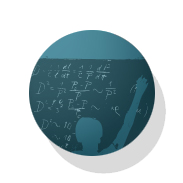
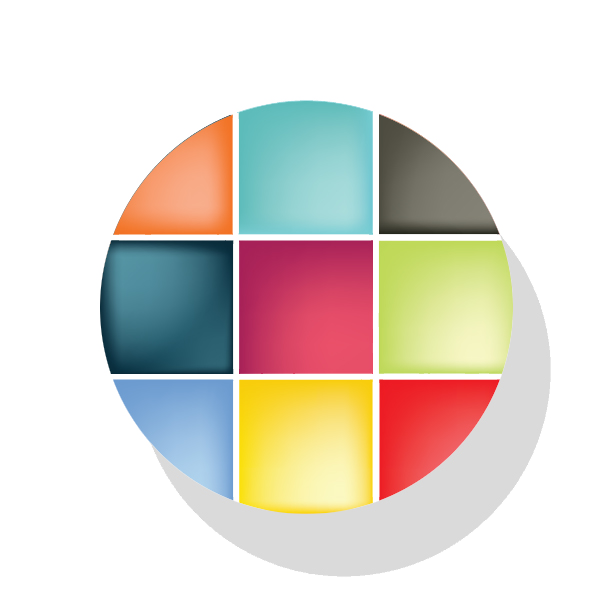

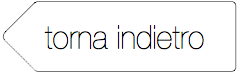
.png)